WooCommerce Table Rate Shipping Pro – 基于数量的灵活运输的终极指南
已发表: 2018-07-25本文是关于使用WooCommerce Table Rate Shipping 插件轻松将您的运输规则绑定到您的运输区域。 这样,您就可以通过一种方法来计算所有WooCommerce 运输区域的运费。 您还将学习在您的 WooCommerce 商店中设置灵活的基于数量的运输。
如果您是喜欢根据购物车中产品数量收取运费的店主之一,那么本文肯定会帮助您找到一些最有效的方法。 我们已经讨论了基于重量的运输的重要性,以及如何配置 WooCommerce Table Rate Shipping 插件来计算基于重量的运费。 因此,在本文中,我们将讨论您的 WooCommerce 商店的基于数量的运输。
根据购物车中的产品数量提供免费送货服务
与 WooCommerce 不同,它提供了一种非常复杂的方法来设置免费送货以及基于数量的送货, WooCommerce Table Rate Shipping Pro可帮助您在简单规则的帮助下提供免费送货。 您可以在规则内提供不同的条件来实现基于数量的运输。 此外,插件界面可以更轻松地根据您的运输需求设置插件。
在根据购物车中的产品数量免费送货的情况下,您需要首先在插件设置中选择以下矩阵列。
- 方法标题
允许您为运输选项设置名称。 此名称将显示在购物车页面上,并且对客户可见。 - 物品
允许您设置产品数量,插件将根据该数量确定要遵循的规则。 - 费率基于
允许您根据重量、购物车中的物品或购物车的价格来配置运费计算。 - 基本成本
插件将显示在购物车页面上的一次性成本。
选择这些矩阵列后,您可以创建运输规则,如下图所示。
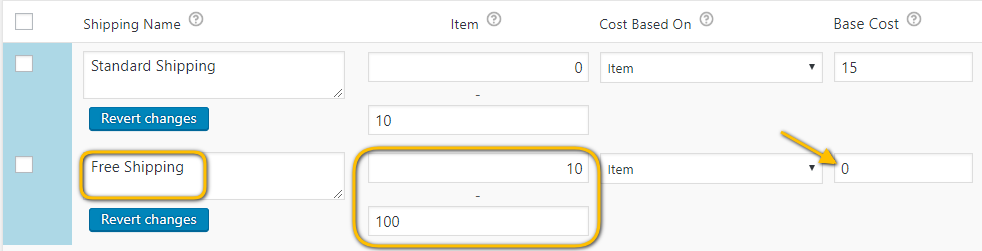
图片显示如果客户购买的产品超过 10 件,则免运费。 通过这种方式,您可以增加销售额,同时使用更便宜、更慢的陆运服务运送您的产品。 它不仅可以让您的客户满意,还可以帮助您增加利润。
为不同数量范围提供不同的运费
在前面的场景中,我们处理了特定数量的产品以及如何提供超出该数量的免费送货服务。 但是,在大多数情况下,WooCommerce 店主需要多个产品数量范围,以便他们可以针对这些范围收取不同的运费。
假设您向客户运送礼品卡等产品。 因此,对于礼品卡,您为大宗订单(50 件或更多件)提供免费送货服务,与我们在上一节中所做的方式相同。 但是,假设您要根据不同的产品数量范围收取特定金额。 例如,您可以轻松地为客户购买的每 10 个单位创建不同的运输规则。 下图中显示的表格将帮助您更好地理解场景。
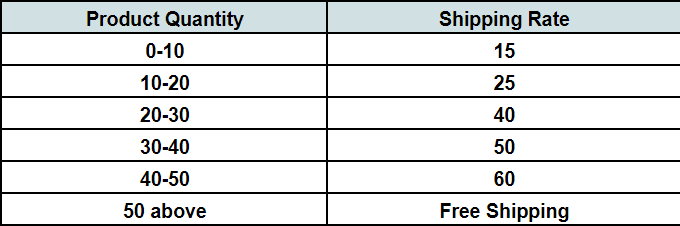
因此,基于上述运输场景,您可以使用WooCommerce Table Rate Shipping Pro创建不同的运输规则。 下图显示了不同数量范围的运输规则。
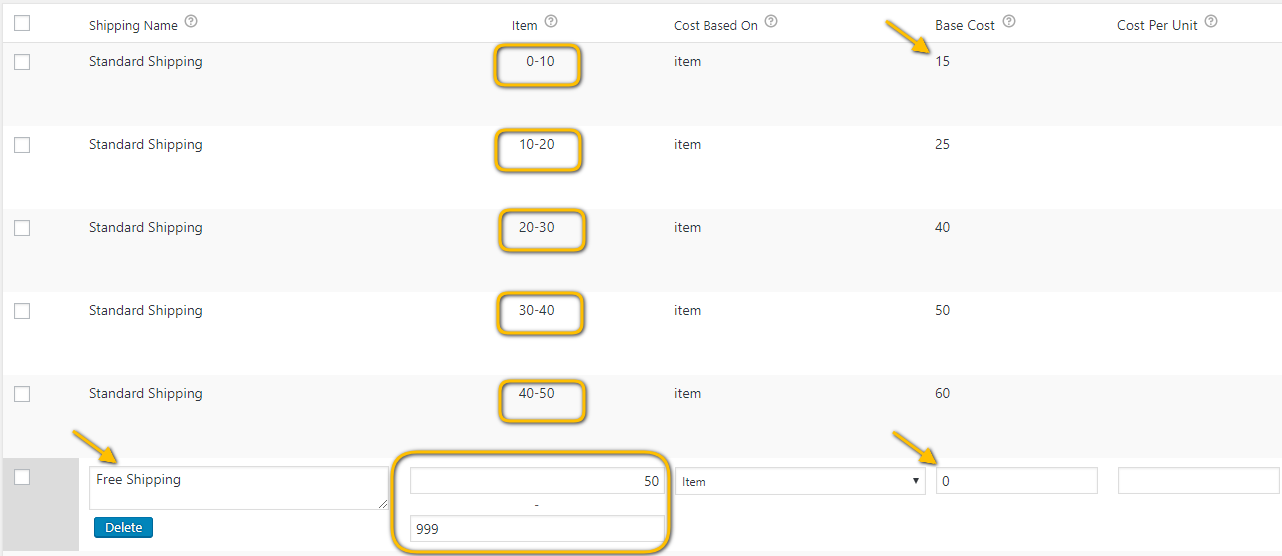
您可以清楚地看到购物车中特定范围产品的不同运输规则。 根据这些运输规则,每次客户将产品添加到购物车时,插件都会匹配并识别该数量的范围。 之后,该插件将立即计算运费并将其显示在购物车页面上。
添加到购物车中的任何其他物品的运费
现在,由于我们已经涵盖了购物车中固定数量产品的运费计算,让我们考虑添加到购物车中的每个额外产品的运费。 这样,每次您的客户将产品添加到购物车时,运费都会根据运费规则重新计算。 让我们举个例子来更好地理解它。
Joe 拥有一家在线 WooCommerce 商店,他根据以下因素提供送货服务,
- 如果购物车中最多有 10 件产品,则收取 10 美元的运费
- 超过 10 件产品,收取 10 美元,每件产品额外收取 1.5 美元的运费
现在 WooCommerce Table Rate Shipping Pro 是一个了不起的插件,它提供了极好的灵活性。 使用此插件,您可以根据客户添加到购物车的其他产品向客户收费。 看看下面的图片。
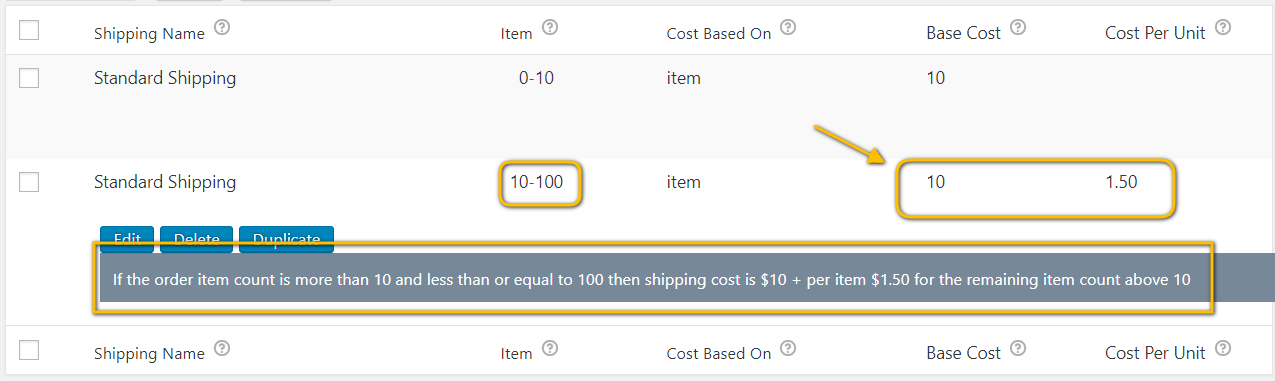
如您所见,该插件不仅为您计算运费,还确保您了解您创建的运输规则。 对于那些难以理解复杂的运输规则的人,该插件会将这些规则翻译成简单的英语。 它确实是计算运费的灵活方便的方法。

在特定类型的产品的情况下收取基于数量的运费
您可能想知道,如果我只想根据一种特定类型产品的产品数量向客户收取运费怎么办? 这个插件将如何帮助我?
好吧,该插件与 WooCommerce 产品类别以及运输类别很好地集成在一起。 因此,要计算特定产品的WooCommerc 运费,您可以将该产品分配到产品类别或运输类别。 对于运输类别和产品类别,配置运费的步骤将相同。 首先,您需要一个可以从插件设置中添加的矩阵列。
- 运输类别或产品类别
这将允许您仅为特定产品创建专用运费。
现在,一旦你这样做了,按照下图所示的相同方式创建你的运输规则。
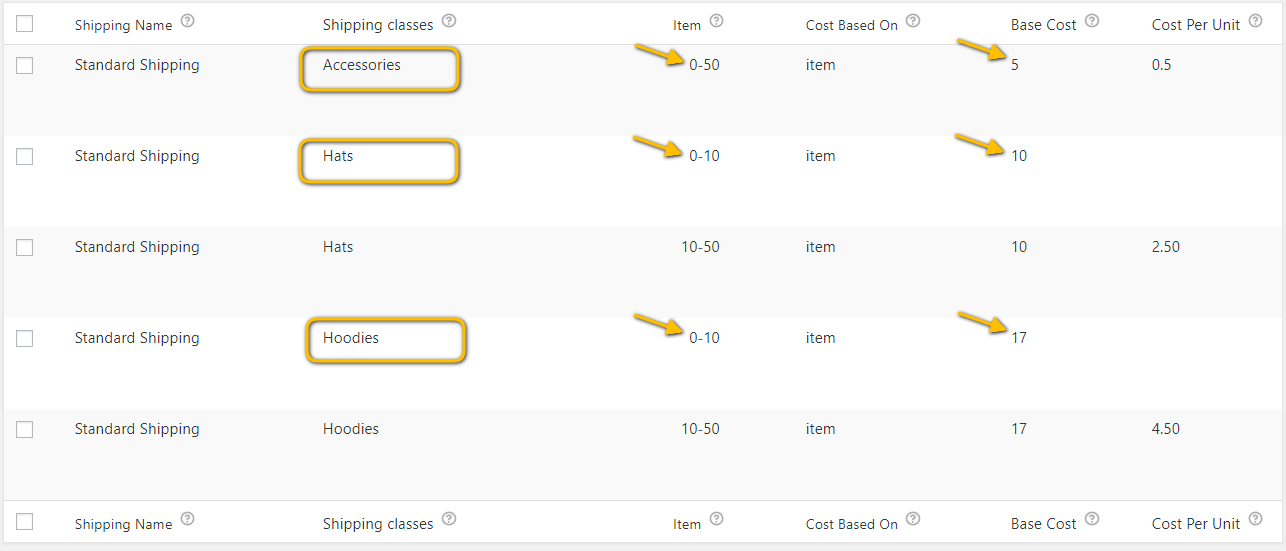
如您所见,我们选择了需要计算基于数量的运输的运输类别。 因此,一旦客户选择了属于指定运输类别的产品,他们将根据这些运输规则向他们收取运输费用。
当不同类型的产品一起加入购物车时
有时运送不同类型的产品可能会很棘手。 特别是当您拥有多种类型的产品时。 当客户到达您的网站时,他们最终可能会购买不同类型的产品。 在这种情况下,您需要有一种方法来相应地计算运费。
如上一节所述,WooCommerce Table Rate Shipping Pro 允许您为不同类型的产品定义运输规则。 但是,该插件还可以让您智能地计算客户一起购买不同类型产品的情况下的运费。 有趣的是,该插件提供了两种方法。
- 联合运输的单一规则
因此,该插件允许您选择要计算运费的运输类别或产品类别。 如果您有多个运输类别或产品类别,您可以将它们组合在一个规则中并计算运费。 现在,当客户购买与这些运输类别相关的产品时,此规则将计算运费。 看看下面的图片。
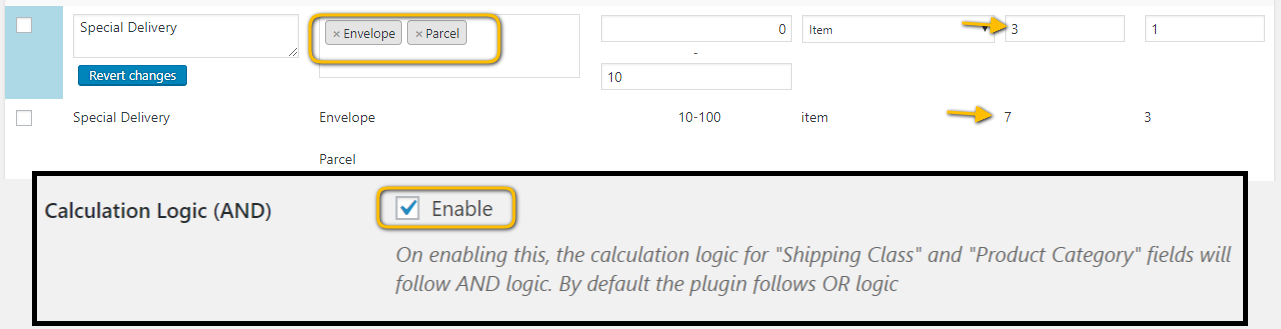
该图显示了适用于 Parcel 和 Envelope 两种运输类别的单一规则。 因此,如果客户购买属于包裹和信封运输类别的产品,将根据此规则收取运费。 您需要考虑的一件重要事情是在插件设置中启用计算与逻辑。
- 从专用规则添加运费
如果您不想为您的运输类别或产品类别的不同组合增加新的运输规则,您可以选择添加不同的运费。 此方法允许您使用为运输类别创建的现有运输规则。 但是,通过将计算模式更改为按运费类别计算运费,您可以轻松避免与运费计算相关的任何混淆。
WooCommerce Table Rate Shipping Pro将计算每个运输类别的运费,如果有多个运输类别的产品,插件将添加为相应运输类别计算的运费。 看看下面的图片。
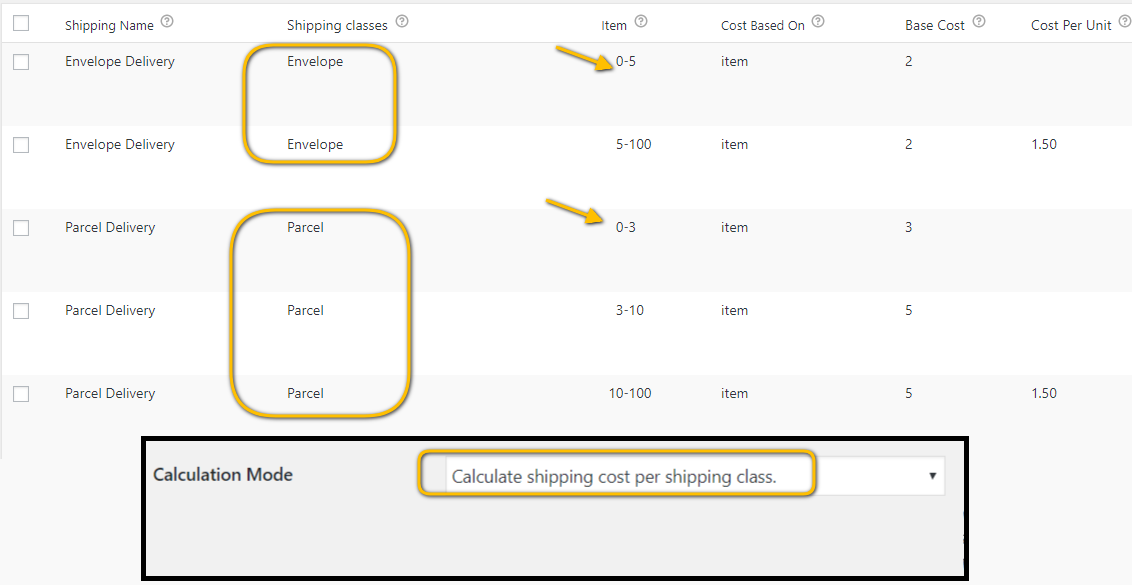
该图显示了每个运输类别的专用规则。 此外,运输模式允许插件根据您的喜好调整运输计算。
不同运输区域的基于数量的运输
WooCommerce 有一个专门的选项来创建新的甚至将不同的运输地点组合在一起。 是的,我们正在谈论WooCommerce Shipping Zones 。 运输区在确定运输地点和该地点的运输方式方面起着非常重要的作用。
WooCommerce 店主根据他们的运输偏好创建多个运输区域。 但是,如果您想为居住在世界不同地区的客户提供基于数量的运输,则没有默认方式可以做到这一点。 幸运的是,WooCommerce Table Rate Shipping Pro 节省了一天的时间。 该插件提供了一种根据购物车中商品数量获取运费的简单方法。
看看下面的图片。
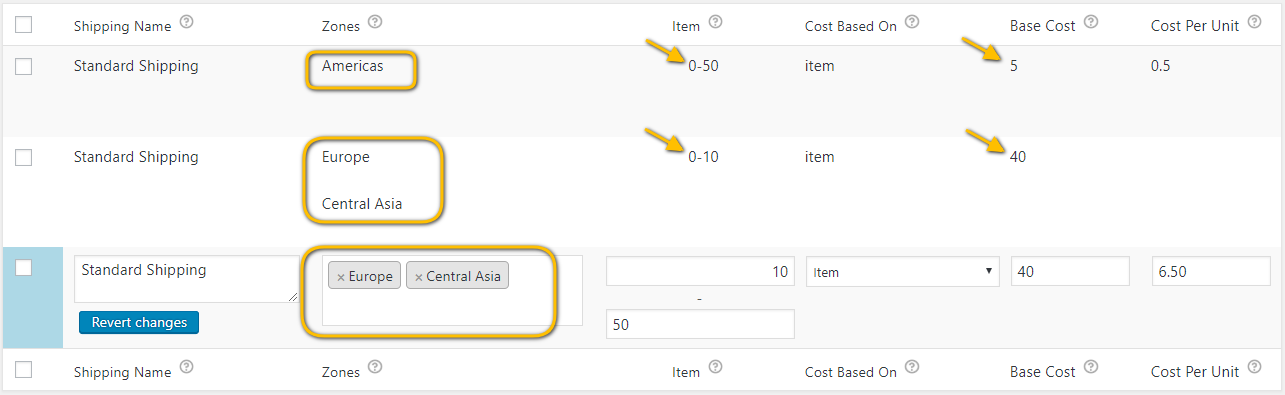
使用 WooCommerce Table Rate Shipping Pro,您可以轻松地将您的运输规则绑定到单个甚至所有运输区域。 通过这种方式,您可以通过单一方式计算所有配送区域的运费。 或者,您还可以灵活地单独计算特定运输区域的运费。
如果您对本文有任何疑问或需要帮助在您的 WooCommerce 商店设置运输,请随时联系我们的客户支持。
